
Microsoft valmistaa Windows 10: n ISO images kaikkien saatavilla sen lataussivusto , mutta jos käytät jo Windows-konetta, se pakottaa sinut lataamaan ensin Media Creation Tool -työkalun. Näin voit ladata Windows ISO: t ilman luomistyökalua.
LIITTYVÄT: Mikä on ISO-tiedosto (ja miten niitä käytetään)?
Microsoftin Media Creation Tool on tarkoitettu vain Windowsille. Jos käytät verkkosivustoa toisella käyttöjärjestelmällä - kuten macOS tai Linux -, sinut lähetetään sivulle, josta voit ladata sen sijaan suoraan ISO-tiedoston. Saadaksesi suorat ISO-tiedostolataukset Windowsiin, sinun on saatettava selaimesi teeskentelemään, että käytät toista käyttöjärjestelmää. Tämä vaatii selaimesi käyttäjäagentin huijaamista.
Selaimen käyttäjäagentti on lyhyt tekstijono, joka kertoo verkkosivustolle, mitä käyttöjärjestelmää ja selainta käytät. Jos jokin verkkosivuston sisältö ei ole yhteensopiva asetusten kanssa, sivusto voi näyttää sinulle toisen sivun. Jos huijaat käyttäjäagenttia, voit käyttää sivustoa, joka väittää, että se ei ole yhteensopiva järjestelmän kanssa. Selaimesi väittää pääsevänsä suoraan ISO-tiedostolatauksiin muulla kuin Windows-käyttöjärjestelmällä.
Tämä temppu toimii useimmissa selaimissa, mutta käytämme tässä oppaassa Google Chromea. Jos käytät Firefoxia, Edgeä tai Safaria, voit seurata niitä oppaamme käyttäjäagentin huijaamiseksi asentamatta laajennusta .
LIITTYVÄT: Kuinka vaihtaa selaimesi käyttäjäagenttia asentamatta mitään laajennuksia
How to Download a Windows 10 ISO Image File
Aloita avaamalla Chrome ja siirtymällä Microsoft Windowsin lataussivusto .
Napsauta kolme pistettä Chrome-selaimen yläosassa ja valitse sitten Lisää työkaluja> Kehittäjän työkalut. Vaihtoehtoisesti voit painaa näppäimistöllä Ctrl + Vaihto + I.
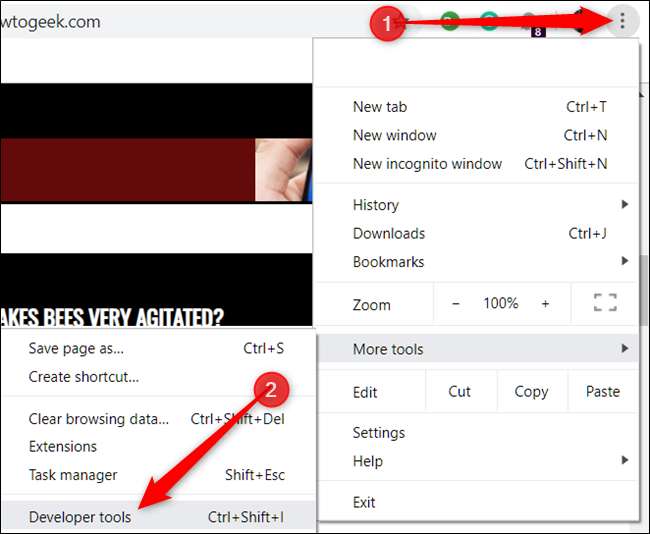
Napsauta valikkokuvaketta ja valitse sitten Lisää työkaluja> Verkkoehdot ottaaksesi sen käyttöön.

Poista Käyttäjäagentti-osion valinta Valitse automaattisesti.

Chrome tarjoaa pitkän luettelon valmiiksi määritetyistä käyttäjäagenteista. Napsauta avattavaa valikkoa ja valitse yksi.
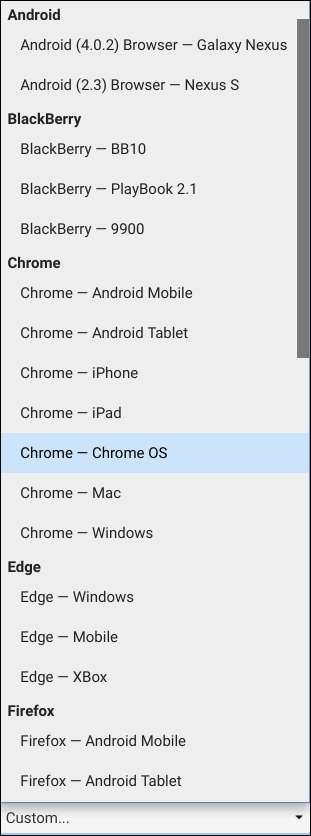
Jotta tämä toimisi, sinun on huijata Microsoft ajattelemaan, että käytät muuta kuin Windows-käyttöjärjestelmää. Kaikki, joka ei ole Windows-pohjainen, riittää, joten valitsemme BlackBerry BB10.

Pidä Kehittäjän työkalut -ruutu auki ja päivitä lataussivu. Tällä kertaa, kun se latautuu, näet avattavan valikon, josta voit valita ladattavan Windows 10 ISO -version.
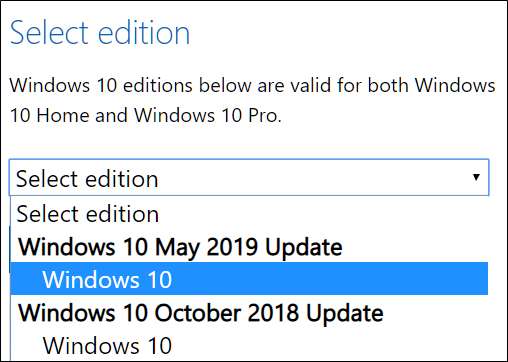
Valitse painos ja napsauta sitten Vahvista.
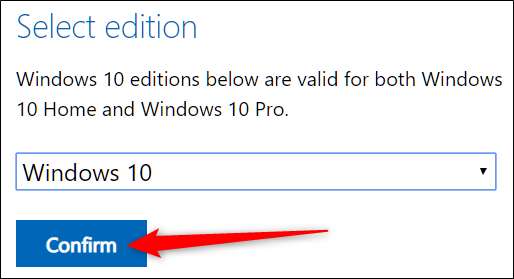
Valitse haluamasi kieli ja napsauta sitten Vahvista.
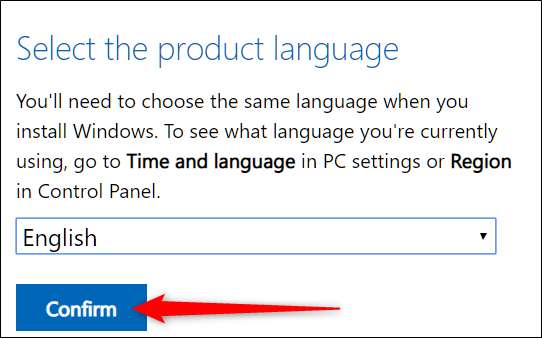
Napsauta lopuksi joko 32- tai 64-bittistä aloittaaksesi latauksen. Latauslinkit ovat voimassa 24 tuntia luomispäivästä.
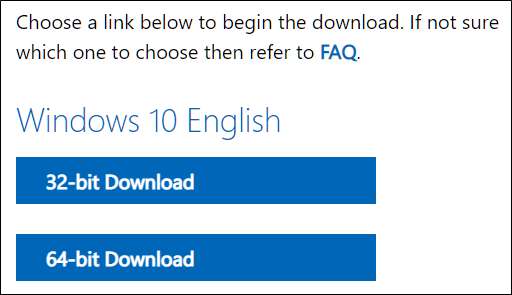
Valitse pyydettäessä latauskohde ja napsauta sitten Tallenna.
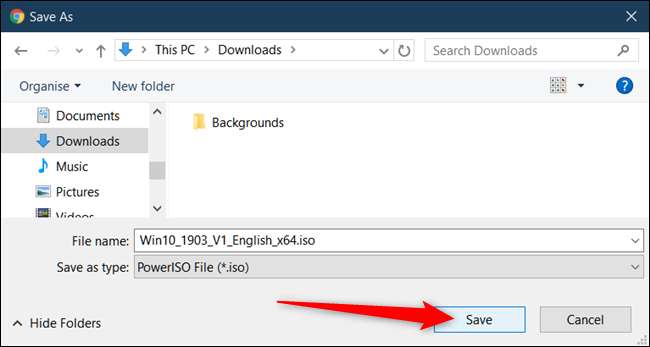
Selaimesi käyttäjäagentti palaa normaaliksi heti, kun suljet Chromen kehittäjätyökalut.
Siinä kaikki siinä! Kun lataus on valmis, voit asenna se virtuaalikoneeseen , asenna se , polta se tai luo käynnistettävä USB-aseman asennusohjelma , kaikki tarvitsematta asentaa Microsoftin Media Creation Tool -työkalua.
LIITTYVÄT: Kuinka luoda USB-muistitikkuasennusohjelma Windows 10, 8 tai 7: lle







